免裝軟體,直接在 Windows 7 中燒錄 ISO 映像檔
更新:如果你用的是新版 Windows 作業系統,請參考:「免裝軟體,直接在 Windows 8/10 燒錄、掛載 ISO 映像檔(虛擬光碟機)」。
Windows 7 用了好久,一直到剛剛才知道原來電腦裡面還內建了一個「Windows 光碟映像燒錄程式」的燒錄工具(Windows Disc Image Burner),可以幫我們將 ISO 或 .img 等光碟映像檔燒錄到光碟片。
整個軟體的操作其實相當簡單,不用預先安裝任何軟體,直接在 iso 檔上面按兩下滑鼠左鍵,即可開始燒錄。除了燒錄完成後的檔案驗證功能外,也沒其他多餘的步驟或功能,就是按一按就可完成。
如果你的電腦是 Windows 7 系統,也偶爾需要燒錄 ISO 檔的話,可以試試看內建的功能。
使用方法:
第1步 將光碟映像檔下載回來後,直接在檔案上按一下滑鼠右鍵,再點「開啟檔案」→「Windows 光碟映像燒錄程式」,即可用 Windows 7 內建的燒錄工具執行光碟燒錄工作。
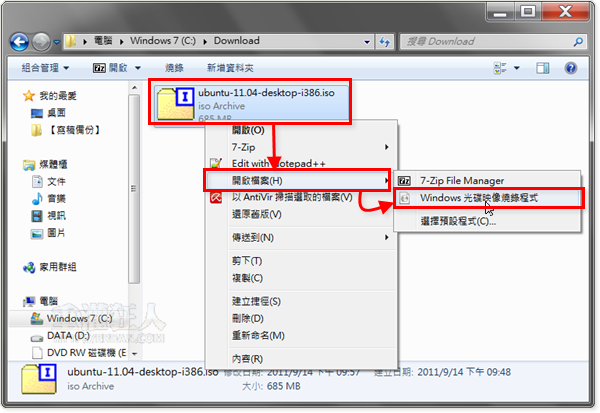
第2步 在「光碟燒錄機」選單中點選你的燒錄機,然後再按下「燒錄」按鈕,即可開始燒錄光碟。燒錄完成後,光碟機的托盤會自動打開,拿出光碟按「關閉」即可完成。
如果你使用的是可重複讀寫的光碟片而且裡面還有資料的話,燒錄時會自動跳出一個對話盒詢問你是否清除光碟中的內容,按下確定後即可自動抹除光碟內容並開始燒錄。
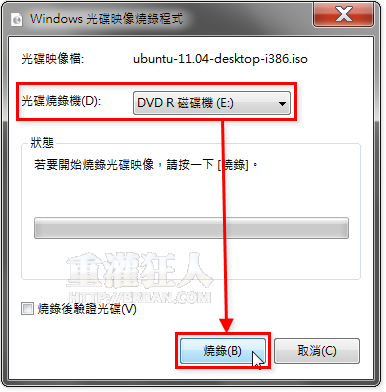
幹謝狂人的發文~受用不盡!!
實用的技巧,謝謝您的分享
11
沒有w7下載檔嗎
居然現在才發現這東西…
對於只要燒ISO的需求來說
這個就搞定啦!!!